光行资源网提供windows更新清理工具精简版是一款专业清理系统垃圾升级后造成的废弃物的软件,拥有它,客户只必须简易的实际操作,既能确保windows的一切正常运作,又要对留存下来的升级备份数据开展解决,减轻系统对室内空间的占有!与此同时针对电脑小白而言,它不但可以对安装文件开展扫描仪还能根据详尽的表述,依据提醒开展删掉就可以!
windows更新清理工具精简版是一款翠绿色安全性的软件,客户不用安裝就可以运作,一键式实际操作,清除成效显著哦!发觉储存空间在持续越来越少的客户赶紧来免费下载!
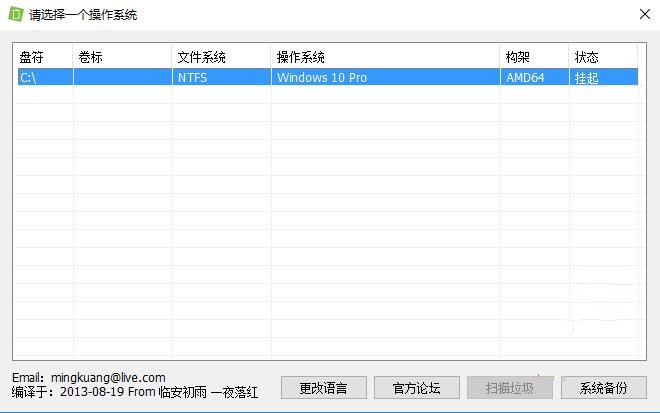
windows更新清理工具绿色版使用教程
清理winsxs文件夹的方法
在管理员命令提示符窗口中输入:Dism.exe /Online /Cleanup-Image /AnalyzeComponentStore命令,可以查看系统WinSxS文件夹占用磁盘空间的大小,本机组件存储的实际大小为:6.06GB。
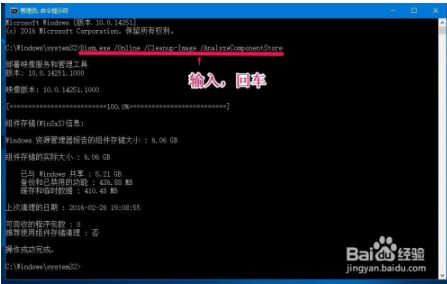
使用WinSxS工具可以清理WinSxS文件夹中的垃圾文件。
步骤:
下载完成后,解压压缩文件,在解压后的文件中找到Windows Update Clean Tool.exe文件,并左键双击Windows Update Clean Tool.exe文件;
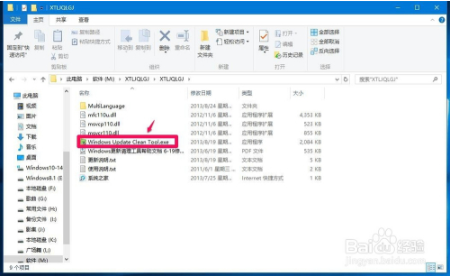
如果我们要清理C盘中WinSxS文件夹,点击C:\,再点击:扫描垃圾;
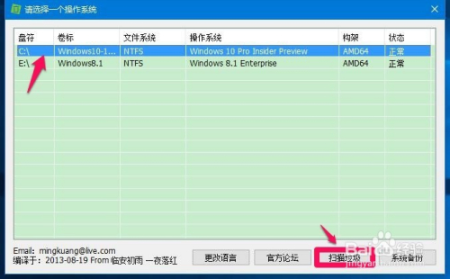
在Windows更新清理工具窗口,打勾的是默认可以清理的,点击一个项目,在下面方框中会给出提示,能否清理,我们点击【开始清理】;
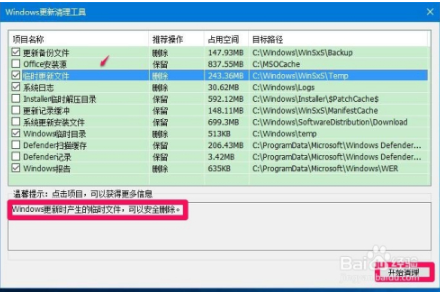
此时会弹出一个提示对话框:本工具有一定的危险性,我只能保证几乎不会有问题,......很安全。希望请在清理之前预先做好备份,如果发生意外概不负责!另外使用前请安装好所有的补丁再继续,你确定要继续吗?点击:确定;
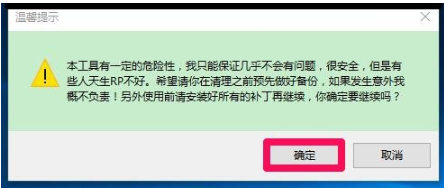
默认打勾的项目清理完成后,还余下几项没有打勾的,我们可以逐项点击,如:Installen临时解压目录,下面方框中给出提示:可以安全删除,将Installen临时解压目录打上勾;
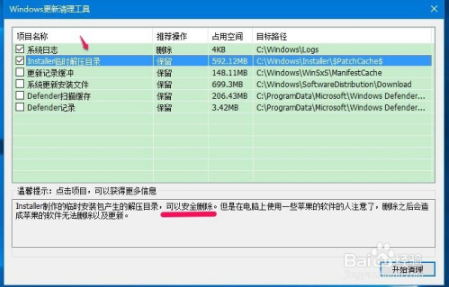
Defender项,下面方框中给出提示:一般不建议删除,除非你不使用它,这一项就不打勾了,点击:开始清理;
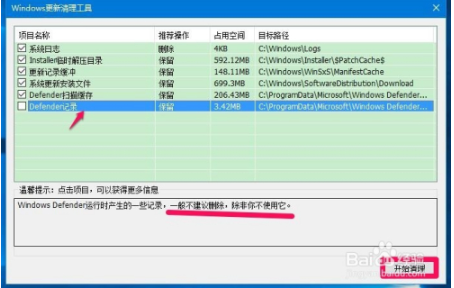
此时会弹出一个提示对话框:本工具有一定的危险性,我只能保证几乎不会有问题,......很安全。希望请在清理之前预先做好备份,如果发生意外概不负责!另外使用前请安装好所有的补丁再继续,你确定要继续吗?点击:确定;
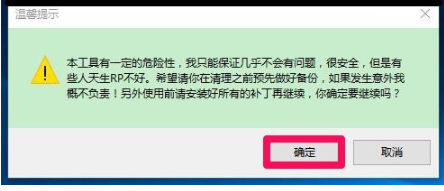
正在清理:Defender扫描缓存
这次清理帮助你释放了1.42GB的空间。由于部分文件正在被使用,程序会在你重启电脑时自动删除他们,请你不要担心。
点击:确定;
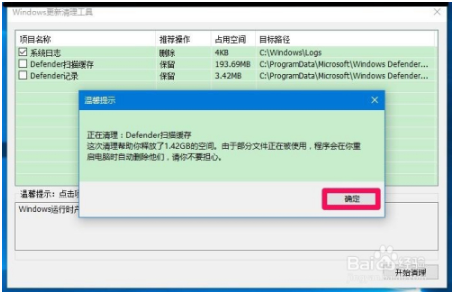
退出程序,又会打开一个提示窗口:清理操作系统后建议重启计算机,这样有助于系统的稳定。点击:重启,如暂不重启计算机,点击:退出程序;
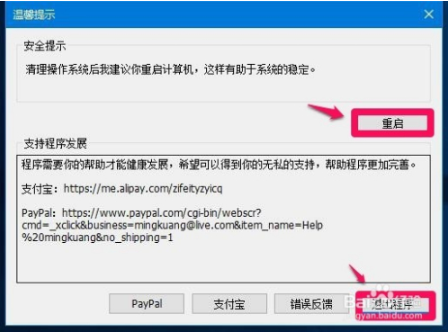
重新启动电脑以后,我们再在管理员命令提示符窗口输入Dism.exe /Online /Cleanup-Image /AnalyzeComponentStore命令,回车,可以看到本机组件存储的实际大小为:3.49GB,清除了2.57GB垃圾文件。
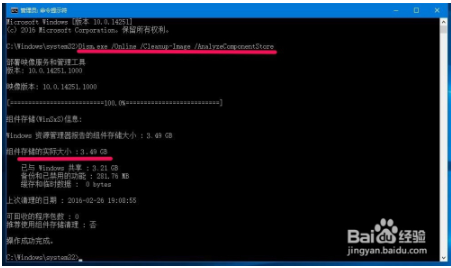
删除winsxs文件夹其他的方法
1、Windows10桌面右键点击左下角的开始按钮,在弹出菜单中选择;运行”的菜单项。
2、这时就会弹出Windows10的运行窗口,在窗口中输入命令powershell,然后点击确定按钮运行该命令。

3、接着就会弹出Windows10的PowerShell窗口,在窗口中输入命令dism.exe /Online /Cleanup-Image /AnalyzeComponentStore,然后按下回车键运行该命令。
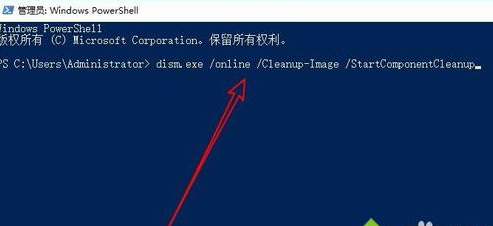
4、这时就会自动的扫描Winsxs文件夹,显示出文件夹的大小等情况。
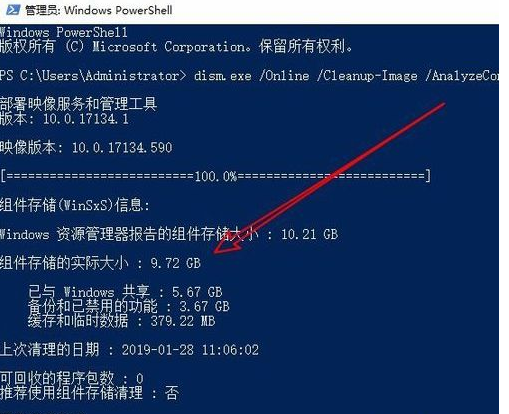
5、如果想要清理Winsxs文件夹的话,我们直接输入命令:dism.exe /online /Cleanup-Image /StartComponentCleanup。
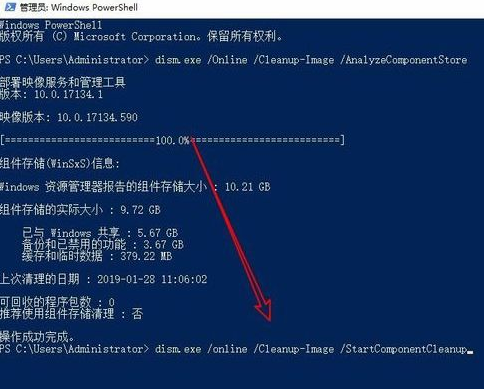
6、这时系统就会自动的清理垃圾文件, 直到清理完成就可以了。
更新日志
1:修复一处死锁BUG
2:改进系统构架识别方案
3:全面增强对更新挂起状态的检测(非常重要)
4:改进对多国语言的支持
5:其他一写细节改进
windows更新清理工具绿色版清理文件类型
更新文件
更新备份文件
临时更新文件
系统日志
installer临时文件
系统更新安装文件
显卡驱动安装源
功能特色
windows更新清理工具是一款专门清理系统更新后产生的垃圾的软件!有了它,用户只需要简单的操作,既能保证windows的正常运行,又要对遗留下来的更新备份进行处理,缓解对系统空间的占用!同时对于电脑小白来说,它不仅能够对系统文件进行扫描还能通过详细的解释,根据提示进行删除即可!更新文件,临时更新文件









